1.安装ODBC
安装MySQL的时候,可以直接把ODBC一并安装了。如果没有安装的话,则在
https://dev.mysql.com/downloads/connector/odbc/
下载相应的ODBC并安装。
ODBC有32bit和64bit的,使用哪个需要看excel的位数。我这里下载安装的是64bit的。
2.打开ODBC,连接MySQL
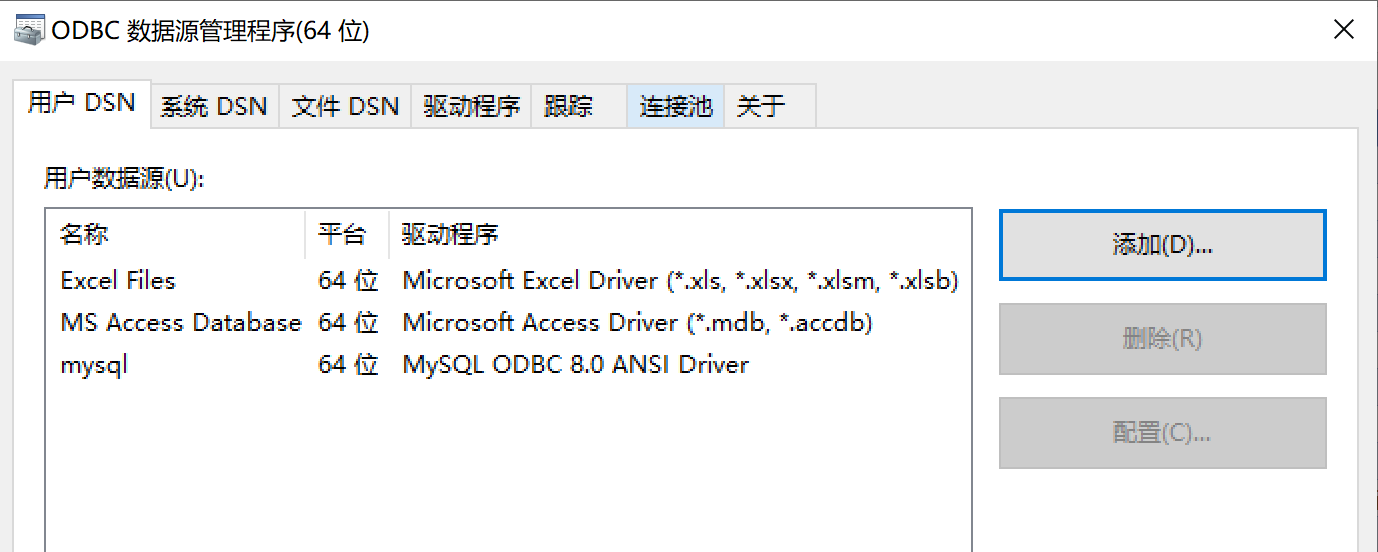
在用户DSN或者系统DSN中添加数据源。点击“添加”。跳转到如下页面,选择"MySQL ODBC 8.0 ANSI Driver"或者“MySQL ODBC 8.0 Unicode Driver",两者的区别就是编码不同,点击“完成”。
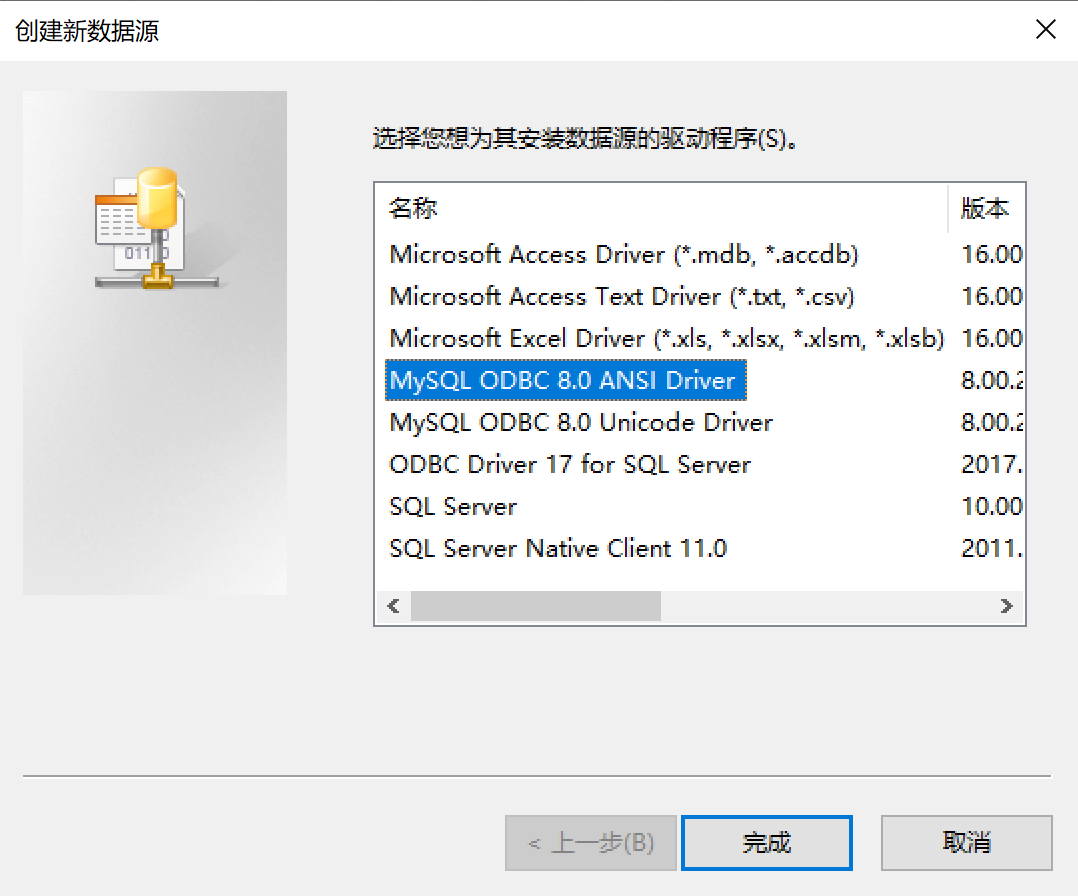
进入如下页面后,输入MySQL的相关信息,地址、端口、用户、密码和想要从哪个数据库获取数据源等。下图中我所连接的是名为“testdemo"的数据库,点击右边的”test“,弹出连接成功消息框,表示ODBC和MYSQL连接成功。
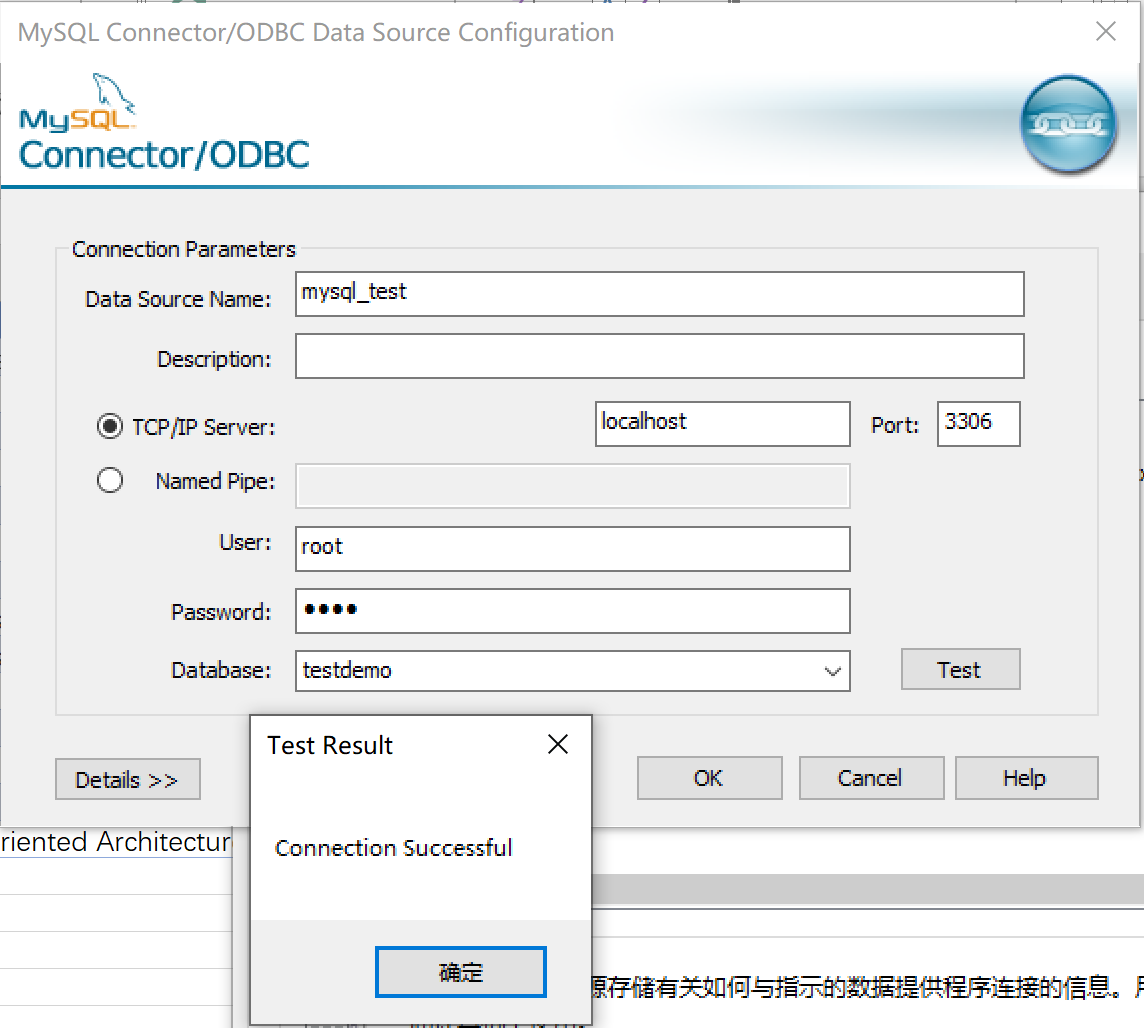
3.打开EXCEL,添加数据源
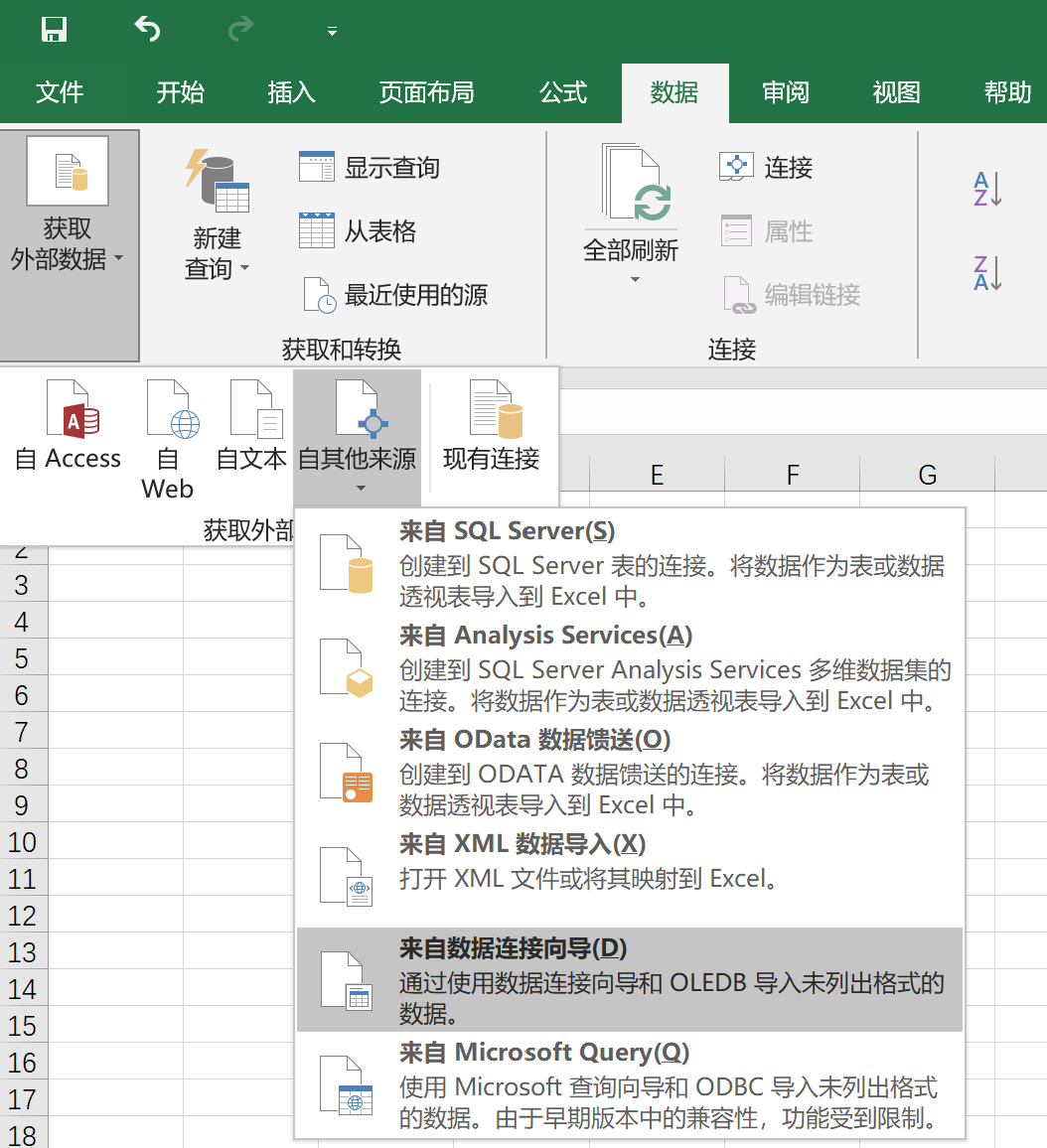

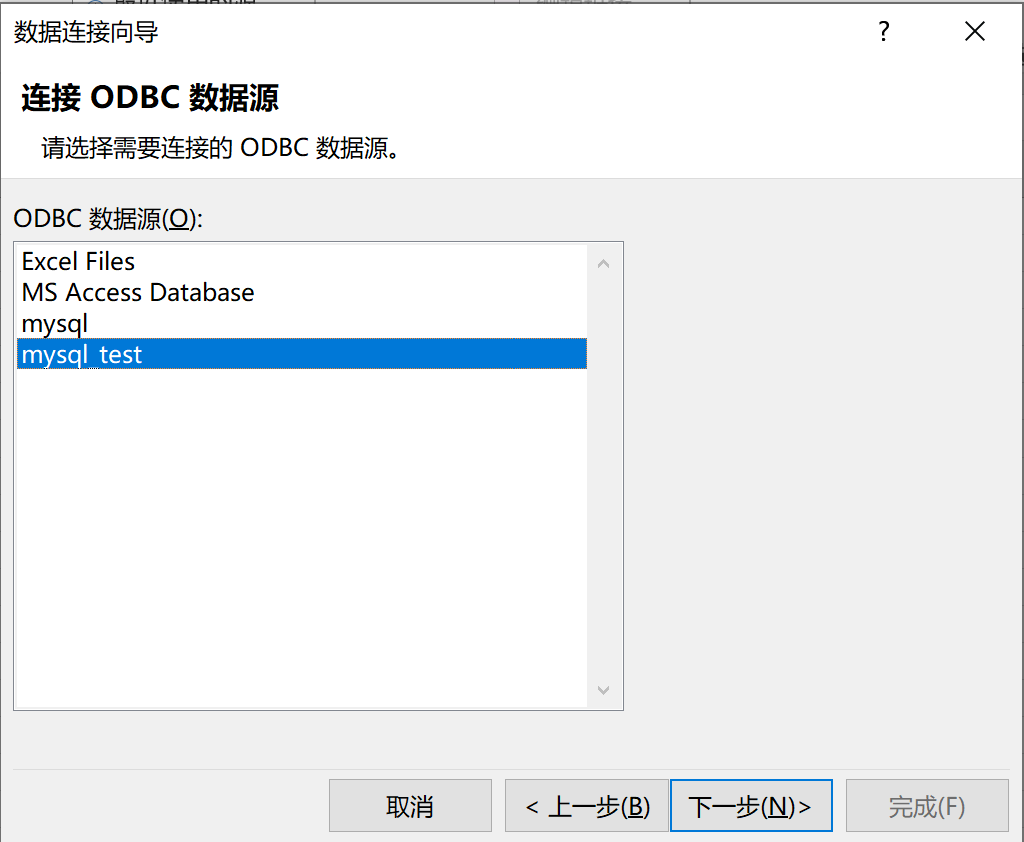
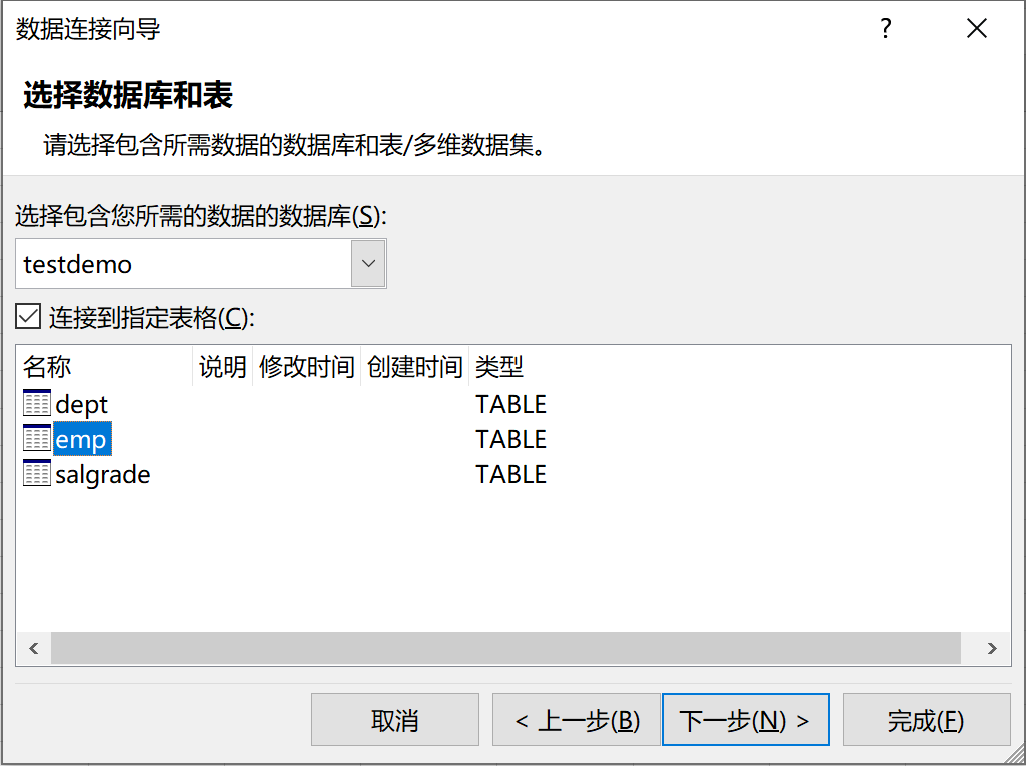


至此,testdemo_emp表中的数据已经添加在excel中了,记得要点击全部刷新更新数据。
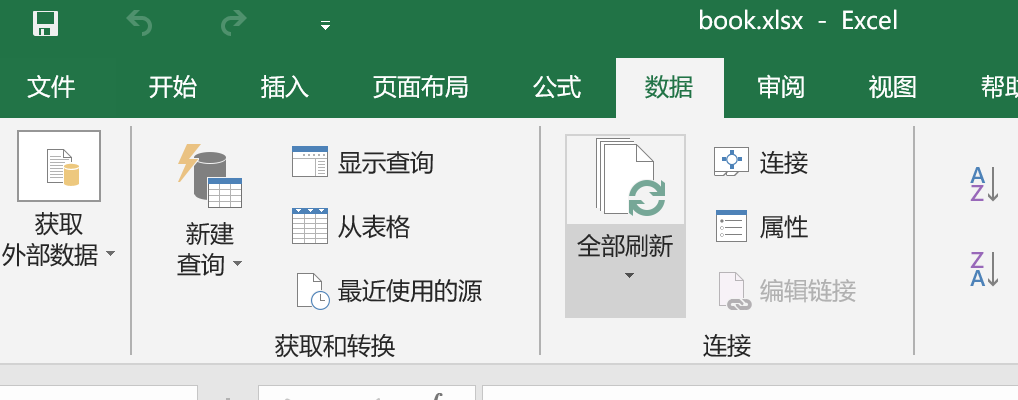
补充:在使用32bit的时候,添加数据源的时候出错,如下图所示。
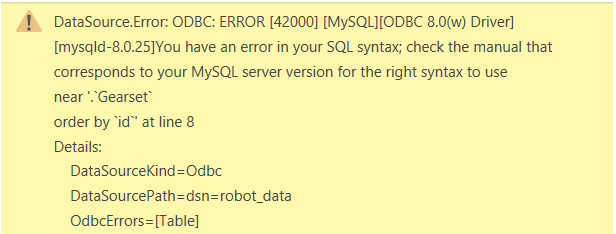
百度了一圈,有的说要修改my.ini文件,添加一句”mysql_mode=",但是我没有管理员权限,改不了配置文件。然后这个错误说是SQL语法有错误,于是在添加数据源的时候,我自己输入了SQL Query语句,如下图所示,发现就可以成功添加了。这里我也不知道到底是为啥,希望有人能看到这里,然后告诉我到底问题在哪里,不胜感激。
